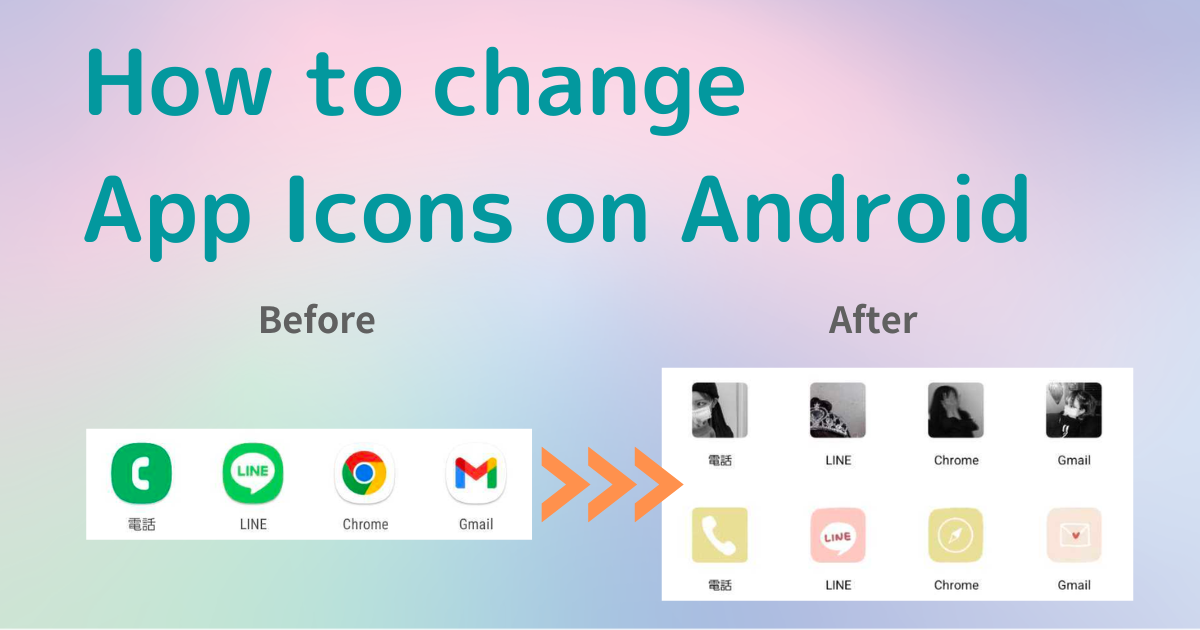

Нүүр дэлгэцээ хэв маягаар өөрчлөхийн тулд танд тусгай програм хэрэгтэй байна! Энэ бол хувцаслалтын бүх материалыг агуулсан хувцас солих програмын эцсийн хувилбар юм!
Зөвхөн Android дээрх програмын дүрсийг өөрчлөх нь таны үндсэн дэлгэцийг загварлаг харагдуулна. Үнэн хэрэгтээ, хэрэв та програмын дүрсийг өөрчлөхөд зориулагдсан програм ашигладаг бол програмын дүрсийг дуртай зургаар сольж, тэр ч байтугай програмын дүрсний нэрийг нууж болно! Андройдоо өөрийн үзэмжээр тохируулж, илүү загварлаг, тохиромжтой болго.
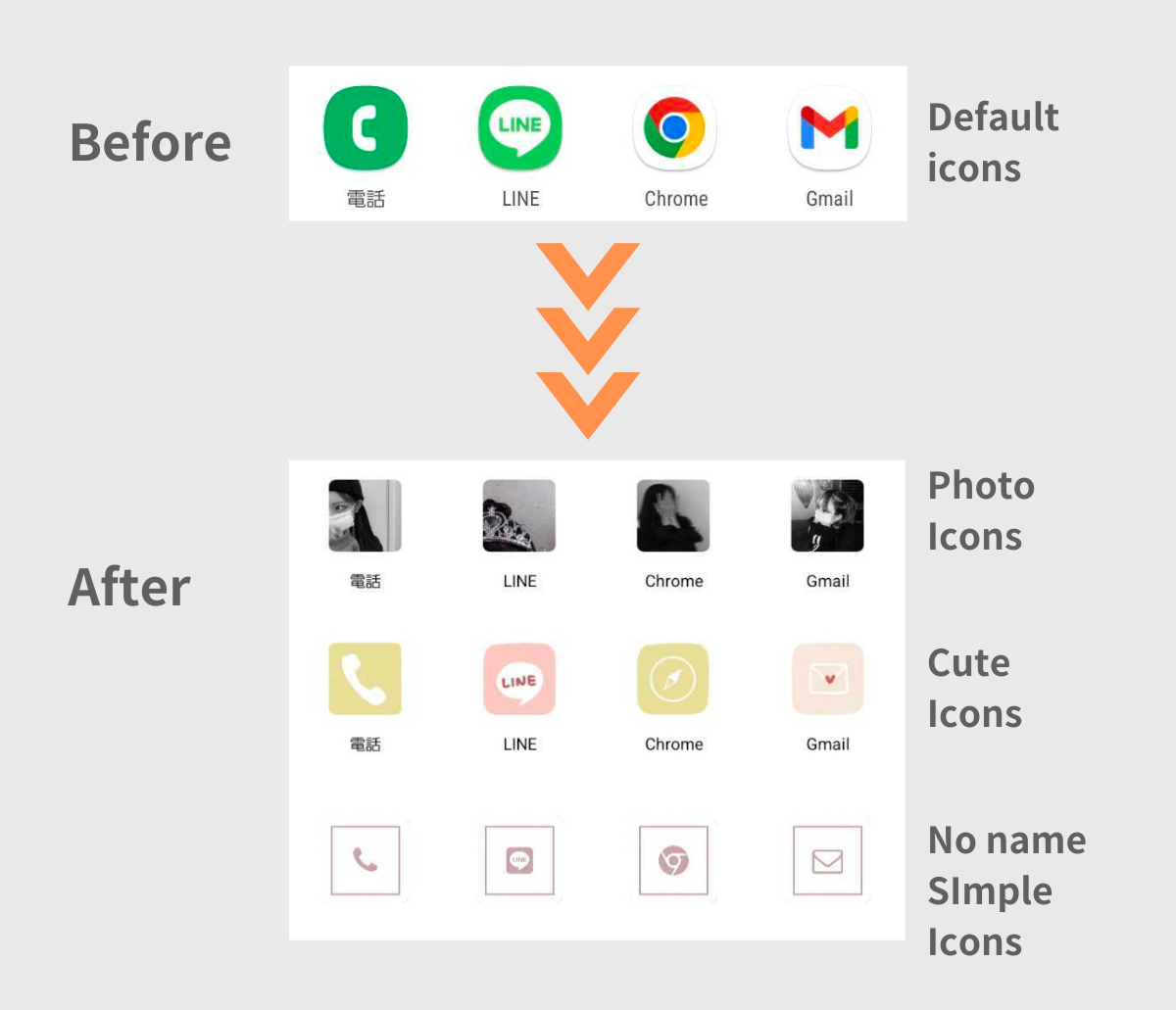
Та энэ нийтлэлд тайлбарласан аргыг дагаж дүрсээ загварлаг байдлаар өөрчилж болно!
Зарим гэрийн аппликейшн болон төхөөрөмж нь танд програм ашиглахгүйгээр тохиргоог өөрчлөх боломжийг олгож болох ч ихэнх төхөөрөмж нь үүнийг өөрчлөх боломжгүй. Тиймээс, энэ зааварт бид дүрсийг өөрчилдөг тусгай програм ашиглан дүрсээ хэт загварлаг болгож өөрчлөх энгийн аргыг дэлгэрэнгүй тайлбарлах болно✍️
Андройдын үндсэн дэлгэц дээрх дүрсүүдийг өөрчлөхийн тулд танд дараах зүйлс хэрэгтэй болно:
① Дүрс дүрсний материалыг цуглуул
② Зориулалтын програм ашиглан дүрсүүдийг өөрчил
③ Одоо байгаа програмуудыг нуух
Энэ удаад бидний ашиглаж байгаа "WidgetClub" програмын тусламжтайгаар та дүрсний материалыг цуглуулж, дүрсийг өөрчлөх боломжтой!
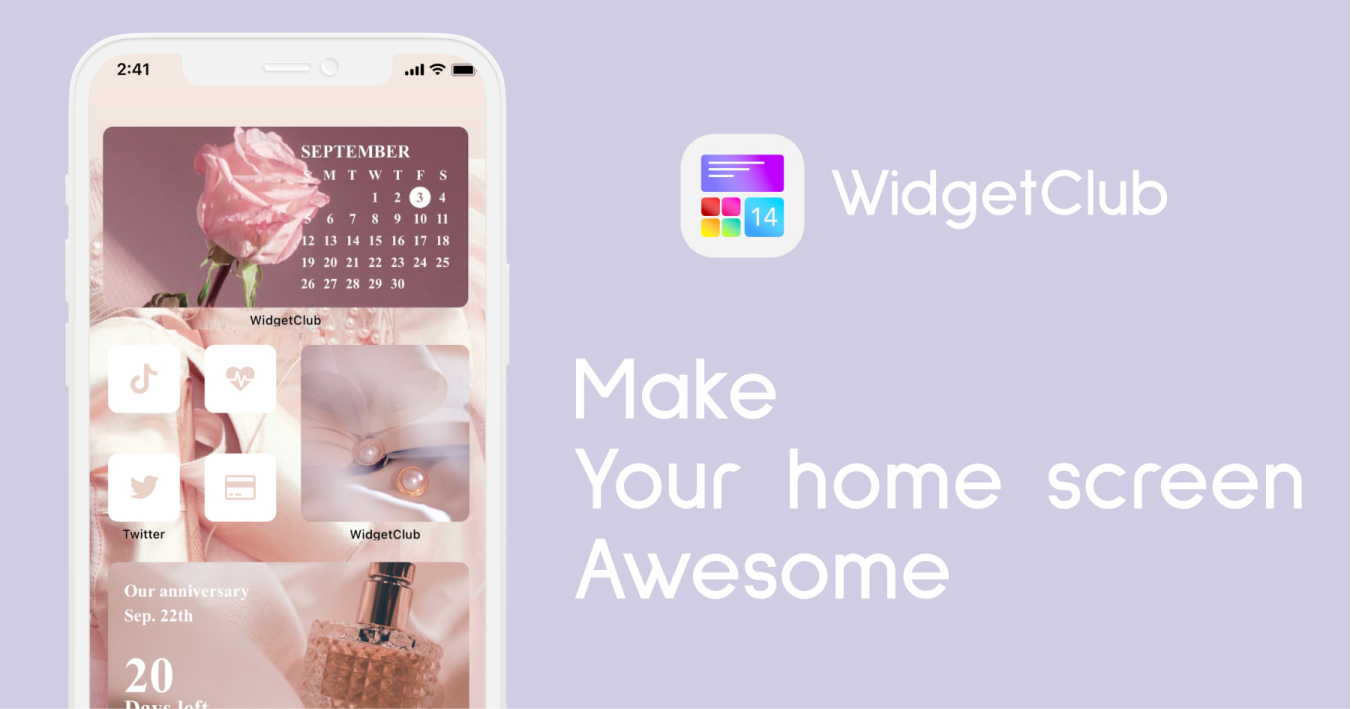
Гэрийн дэлгэцийн тохиргоотой холбоотой 50 гаруй програмыг туршсаны дараа зохиогчийн зөвлөмж бол WidgetClub юм! Бид Google Play-н тохиргооны хэсэгт тэргүүн байр эзэлсэн энэ програмыг ашиглах болно!
Эхлээд үндсэн дэлгэцэн дээрээ байрлуулах дүрсний дүрсээ шийдээрэй. WidgetClub-ийн тусламжтайгаар та 8000 гаруй дүрсээс дуртай загвараа сонгох боломжтой!
1. WidgetClub-г нээж, "Icon Sets" табыг товшоод, дуртай дүрс дээрээ товшино уу.
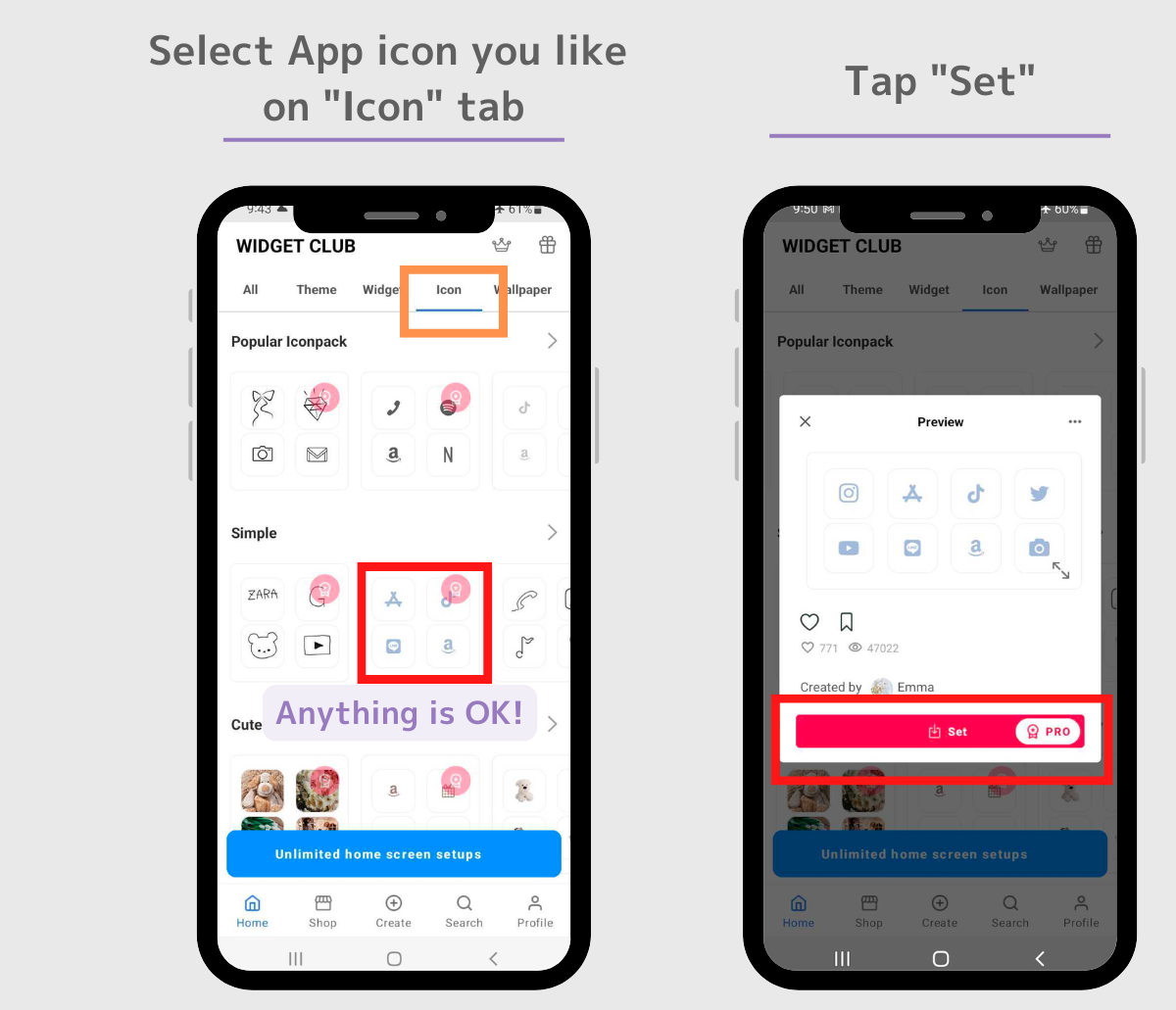
1. Өмнө нь сонгосон програмын дүрс дээрх "Тохируулах" товчийг дарна уу.
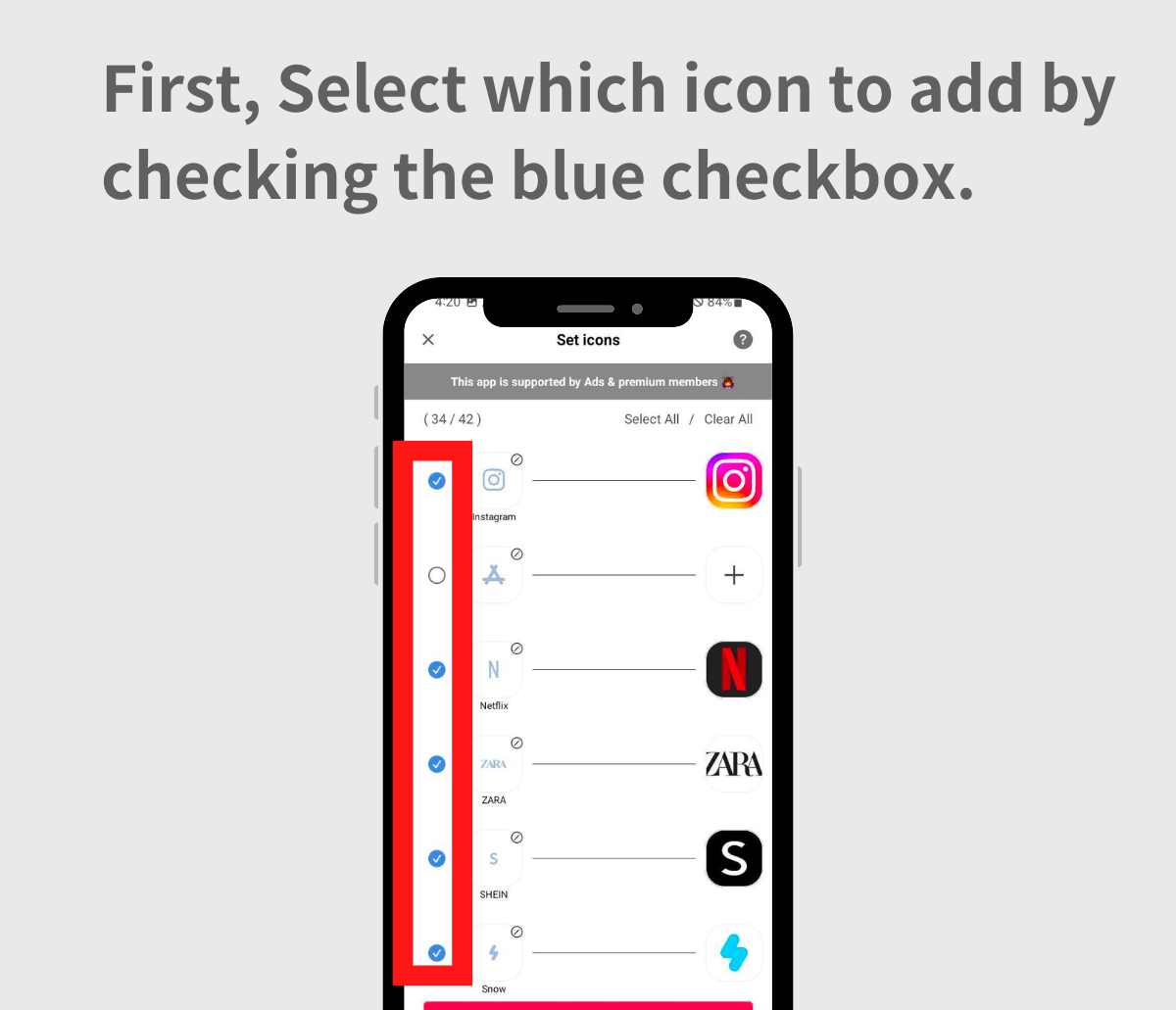
2. Та дүрсийн тохиргооны дэлгэц рүү аваачиж, дүрсийг тохируулах болно.
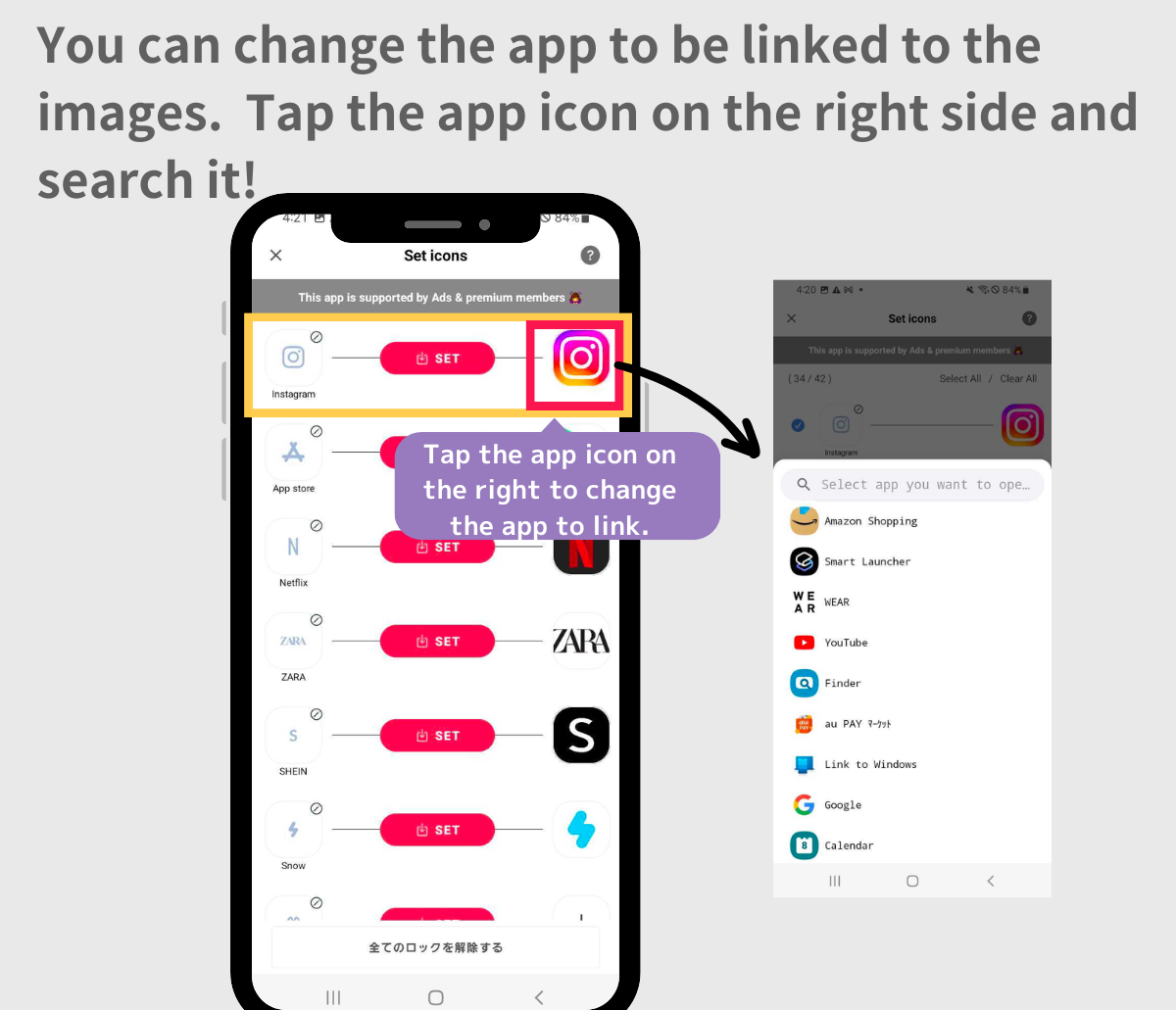
3. Хэрэв апп-д холбогдох тохиргоо байгаа бол доод талд байгаа "Тохиргоо" дээр товшоод загварын сонголтоос "Дөрвөлжин"-г сонгоно уу.
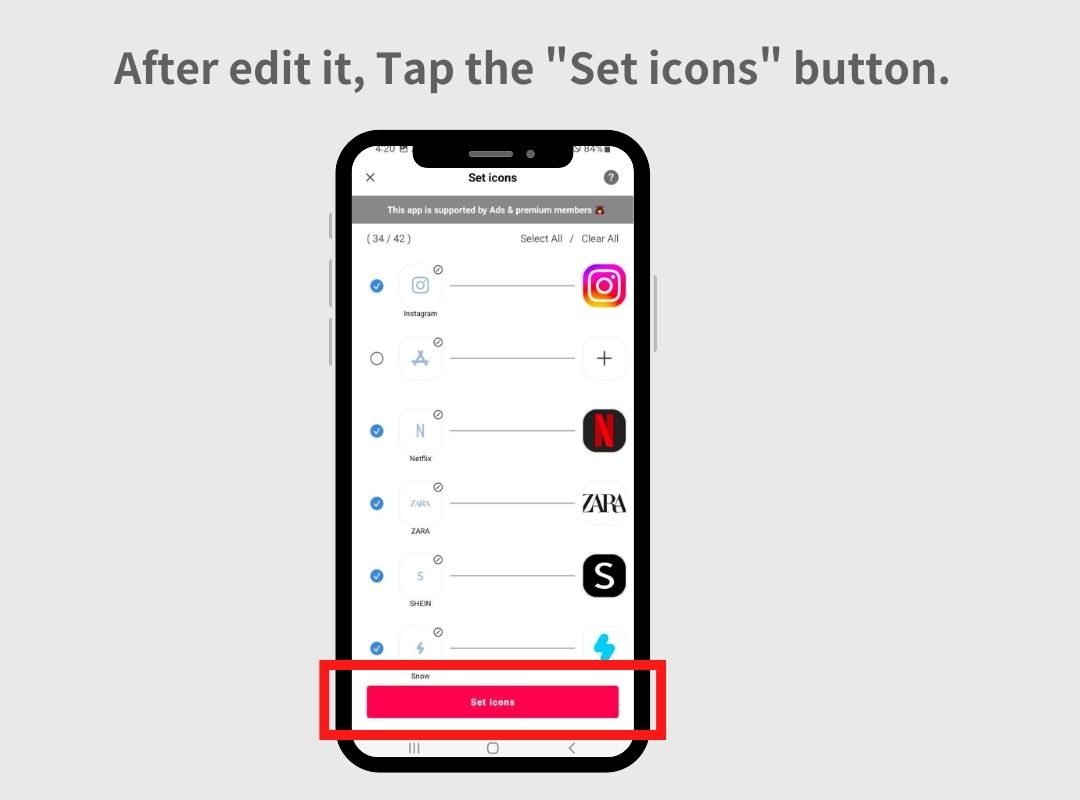
4. "Дөрвөлжин" загвар болон "Дугуй" хэв маягийн аль нэгийг сонгохыг хүссэн цонх гарч ирнэ. (Бид "Дөрвөлжин" хэв маягийг санал болгож байна)
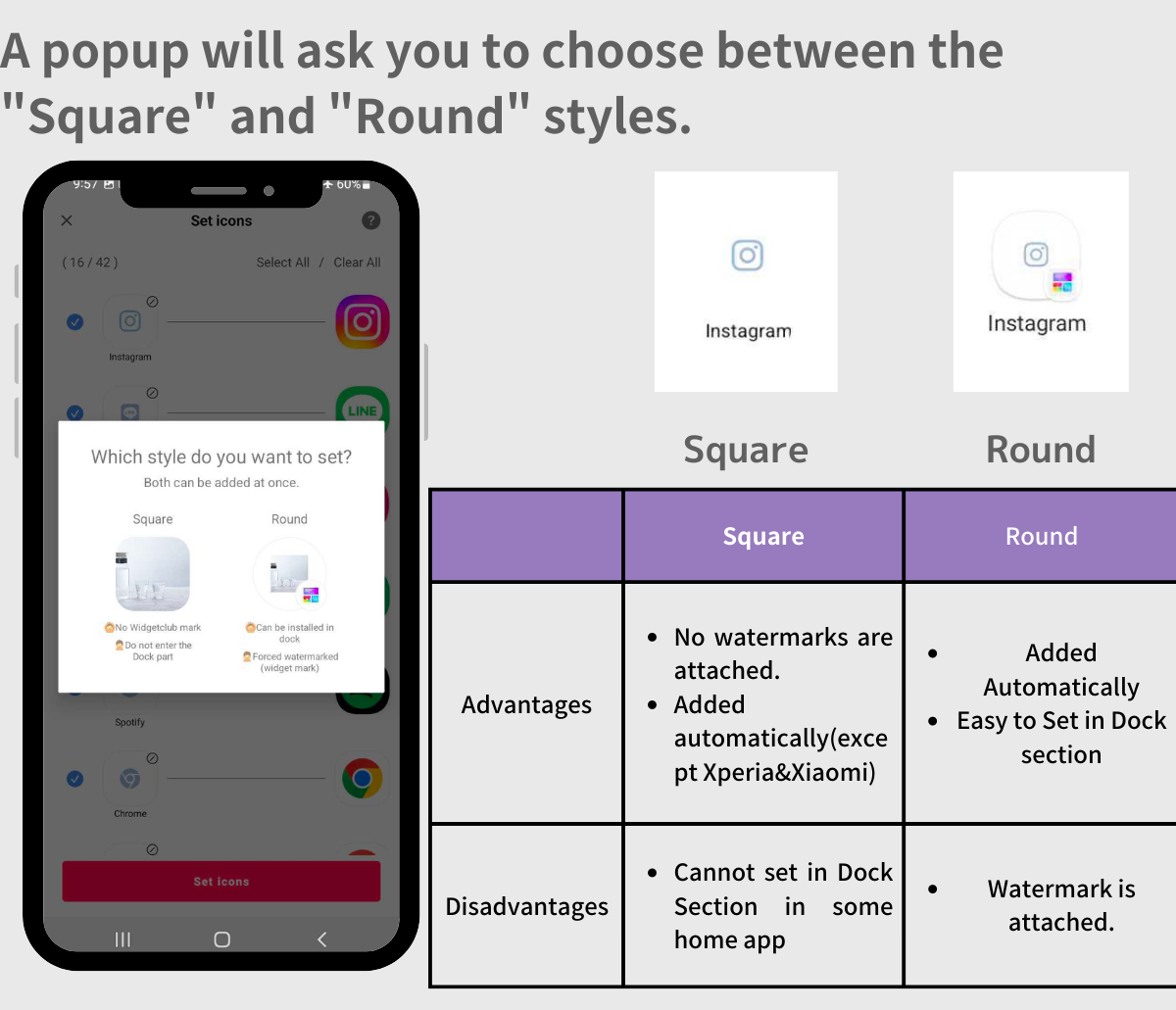
5. "Дөрвөлжин" товчийг товшино уу > дүрсний загварыг сонгоно уу > "OK" дээр дарна уу
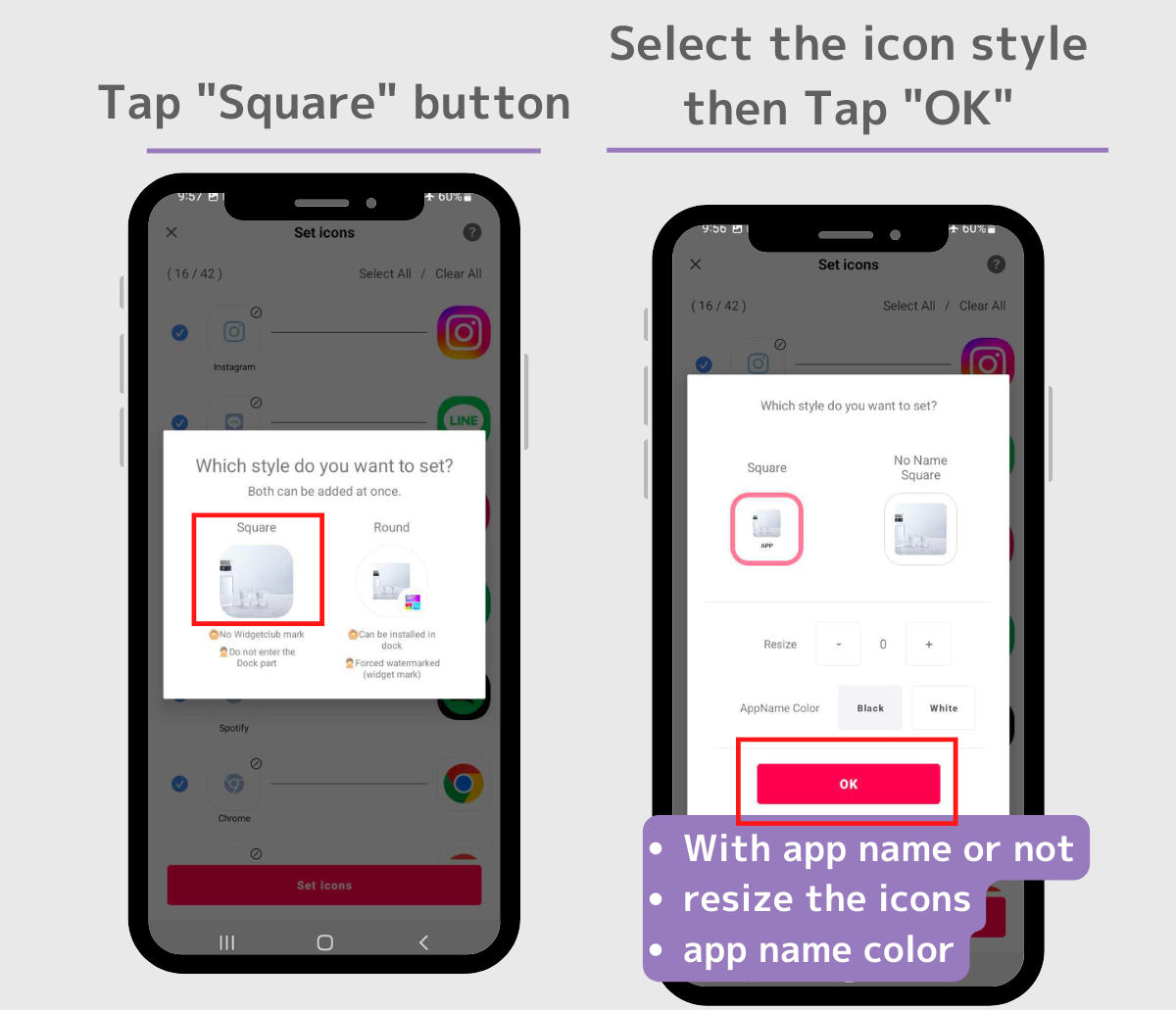
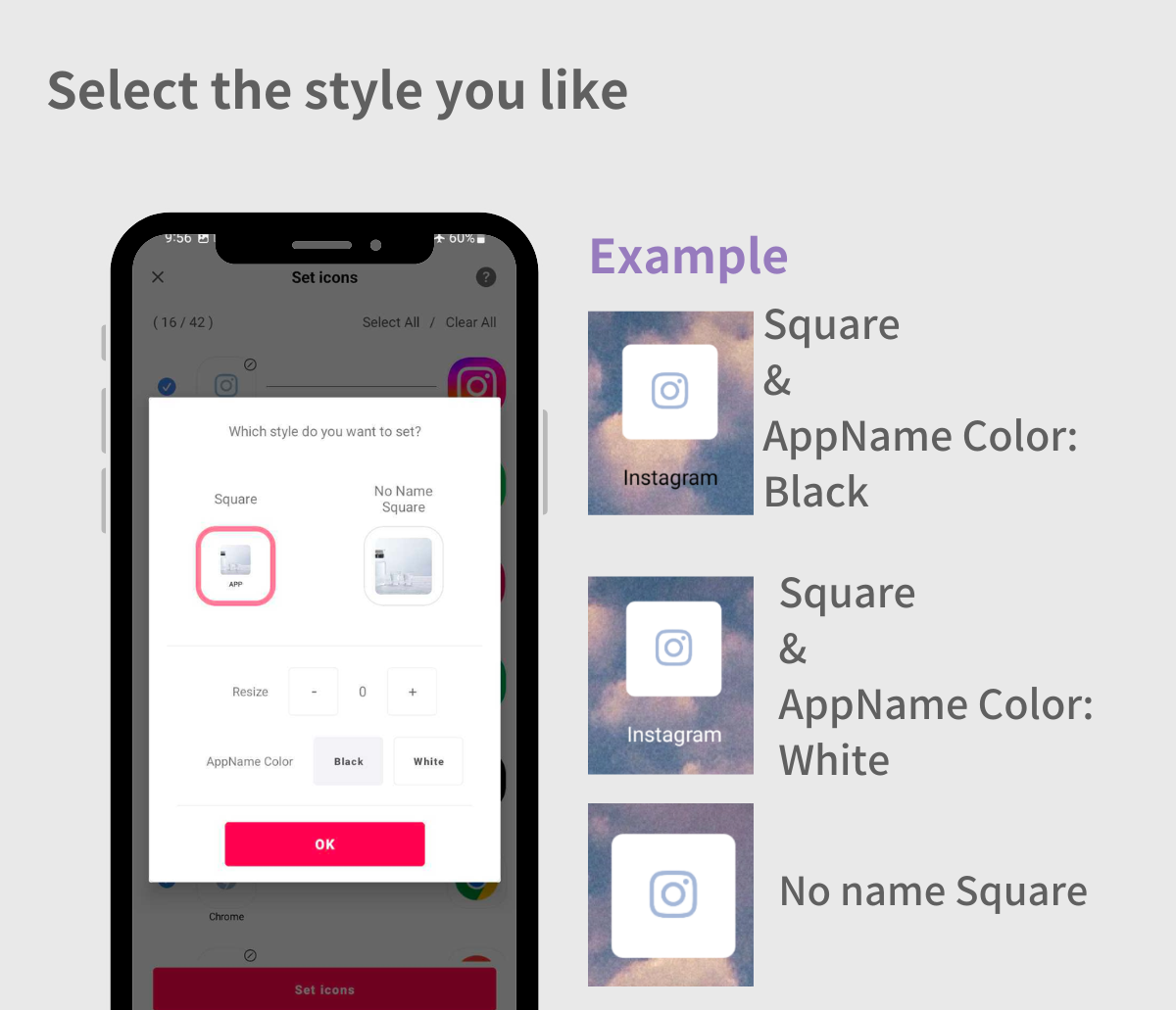
6. Попап гарч ирэх бүрд "Нэмэх" товчийг дарна уу.
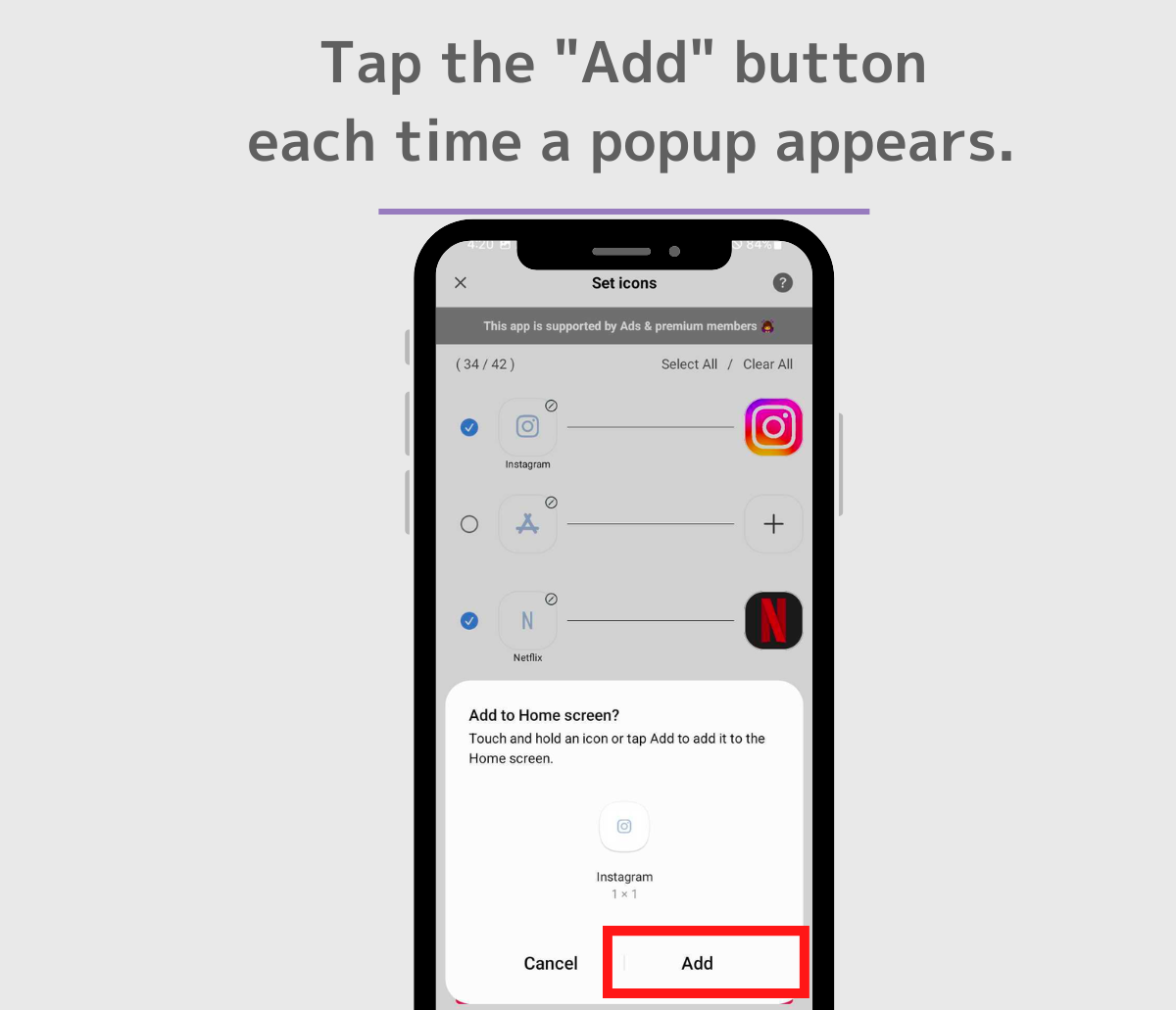
5. "Бөөрөнхий" дээр товшоод дараа нь цонх гарч ирэх бүрд "Нэмэх" товчийг дарна уу.
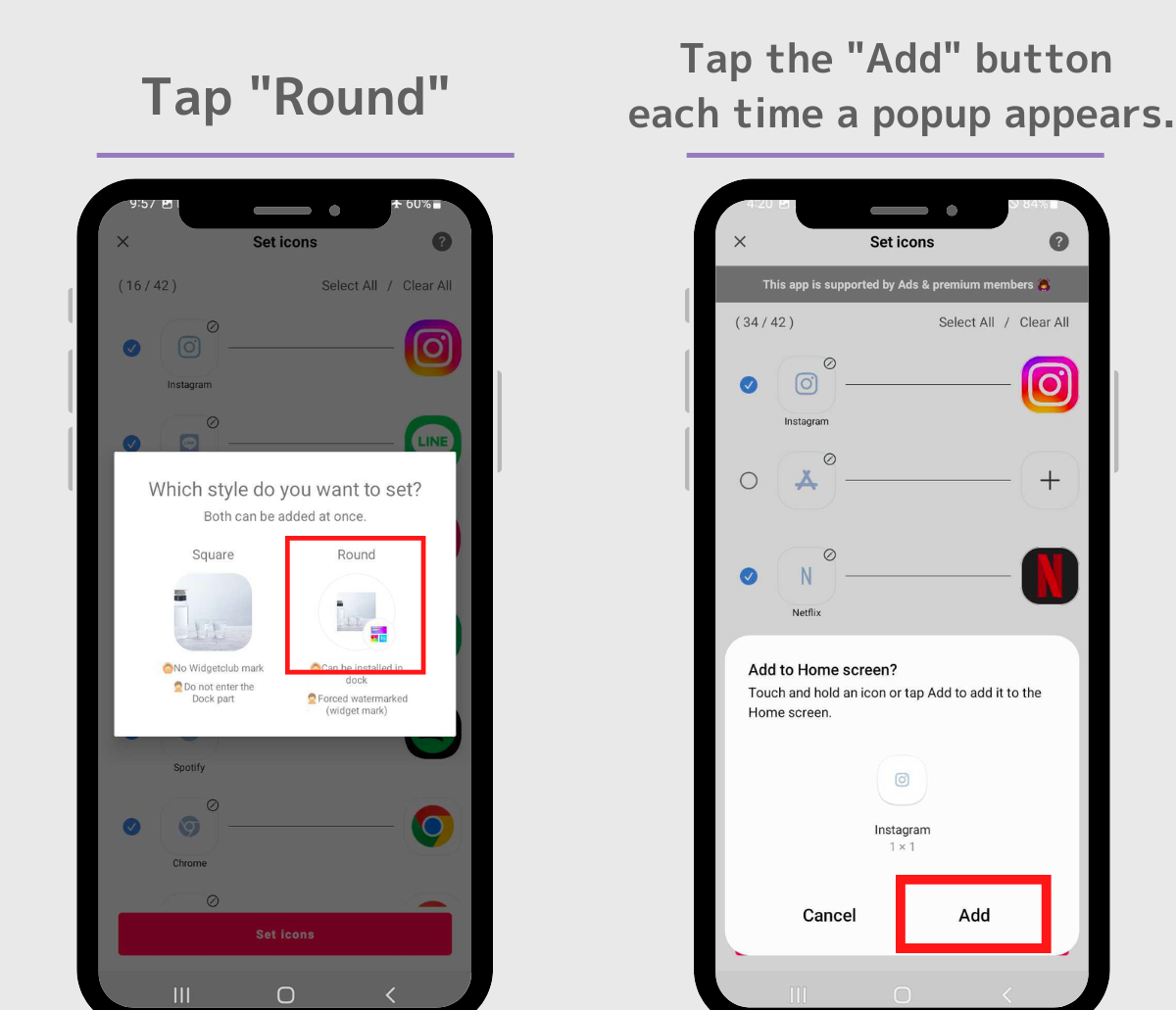
Хэрэв танд "Зөвхөн нийтлэл бичихэд хэцүү байна..." гэж бодож байвал доорх видеог үзээрэй!
Одоо байгаа програмын дүрсүүд харагдах тул та тэдгээрийг нуух хэрэгтэй.
1. Нүүр дэлгэц дээрээ нуухыг хүссэн програмаа удаан дарна уу.
2. Попап гарч ирэх үед "Устгах"-г сонгоно уу.
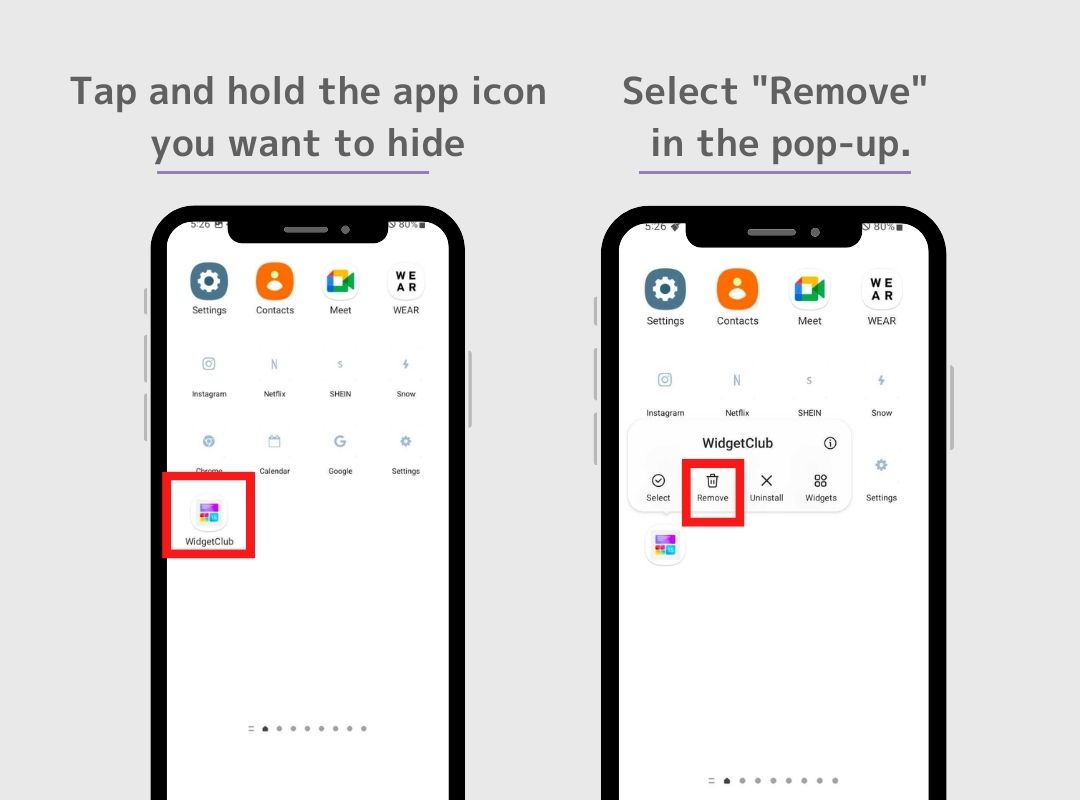
"Устгах"-ыг бүү сонго! ⚠️ Устгаснаар програм устах болно. Бид програмын дүрсийг өөрчилсөн боловч уг програм нь суулгасан хэвээр байх шаардлагатай.
OPPO хэрэглэгчдийн хувьд: Хэрэв та OPPO-н Color OS гэрийн програмыг (систем эхлүүлэгч) ашиглаж байгаа бол анхдагч байдлаар програмуудыг нуух боломжгүй байж магадгүй. Эхлээд OPPO-н "Тохиргоо" > "Нүүр дэлгэц ба түгжих дэлгэц"> "Нүүр дэлгэцийн горим" руу очоод "Шүүгээний горим" руу шилжинэ үү. Дараа нь та одоо апп-уудаа нуух боломжтой. Дараа нь нуухыг хүссэн програмаа удаан дарна уу. "Устгах" дээр товшино уу.(OPPO-ийн хувьд "Устгах" нь "Устгах" гэсэн үг биш юм.)